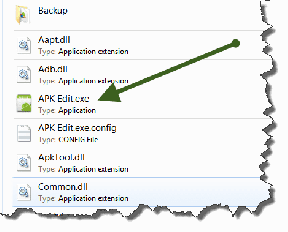Sådan ændrer du dit navn og brugernavn på Facebook
Miscellanea / / April 15, 2023
Er du træt af dit gamle Facebook-navn og vil du ændre det? Eller ønsker du at oprette eller forny din Facebook-side? Uanset årsagen er det relativt nemt og problemfrit at ændre navne og brugernavne på Facebook. I denne artikel vil vi guide dig til, hvordan du ændrer dit navn og brugernavn på Facebook.
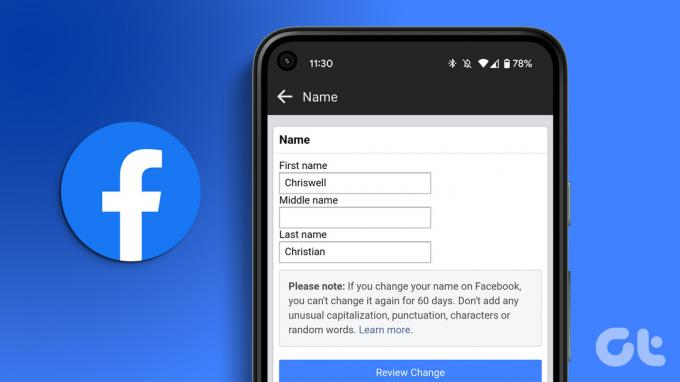
I et trin-for-trin-format vil vi forklare de trin, der er involveret i at ændre din eller din virksomhedsside navn og brugernavn. Før vi begynder, er det ret vigtigt at kende Facebooks standarder og krav til at ændre eller opsætte et brugernavn. Lad os lede dig igennem dem først.
Hvad er Facebook-brugernavnskravene
Facebook lader dig oprette personlige konti og virksomhedssider for at forbinde og udvide dit netværk ud over grænser. Men før du ændrer navn eller brugernavn, er det vigtigt at forstå de krav Facebook har. Lad os begynde med de personlige profiler.
Til personlige profiler
Facebook har en streng navnepolitik for personlige profiler. Når du opretter en personlig konto, er det vigtigt at bruge det navn, du går efter, hvilket kan være dit kaldenavn, professionelle navn eller pigenavn.
Der er visse ting, som dit Facebook-brugernavn ikke kan have, såsom symboler, tal, mærkelige store bogstaver, gentagne tegn, tegnsætning, tegn fra flere sprog, ord eller sætninger eller (vigtigst) navnet på en anden person.
Til virksomheds-/mærkesider
I tilfælde af virksomheds-/varemærkesider kan sidens administrator ændre sit brugernavn til noget unikt og mindst fem tegn langt. Brugernavnet kan kun have tal, bogstaver og punktum, og vigtigst af alt skal det følge Facebooks servicevilkår.
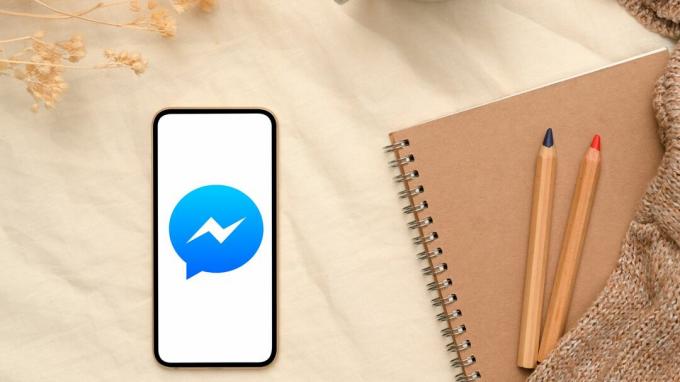
Når det er sagt, er det iboende at kende forskellen mellem at ændre et navn og et brugernavn. I bred forstand repræsenterer det navn, du bruger til at oprette din konto eller virksomhed/brandside, din eller dit brands identitet på Facebook. Så at ændre dit navn betyder at ændre din identitet.
Mens du er på bagsiden, påvirker ændring af dit brugernavn kun webadressen på din Facebook-profil eller side, hvilket gør det nemmere at finde eller dele med andre. Med denne forståelse, lad os komme ind på at ændre Facebook-navne.
Sådan ændrer du dit navn på Facebook
Uanset om du ønsker at redigere dit fornavn, efternavn eller endda dit kaldenavn, giver Facebook en ligetil proces til at lave disse opdateringer. Det er dog vigtigt at bemærke, at du kun kan ændre dit Facebook-navn hver 60. dag. Følg nedenstående trin.
På skrivebordet
Trin 1: Åbn Facebook på din foretrukne browser, og log ind med dine legitimationsoplysninger.
Gå til Facebook

Trin 2: Klik på dit profilbillede i øverste højre hjørne.

Trin 3: Vælg Indstillinger og privatliv i rullemenuen.

Trin 4: Vælg Indstillinger.

Trin 5: Under 'Generelle profilindstillinger' skal du klikke på Rediger ud for navnet.

Trin 6: Indtast dit navn, eller foretag de nødvendige ændringer af dit Facebook-navn, og klik på Gennemse skift.

Trin 7: Indtast til sidst din adgangskode i tekstfeltet og vælg Gem ændringer.

Det er det. Når det er gennemgået, bliver dit Facebook-visningsnavn ændret, og dit nye eller ændrede navn vises overalt. Ændringen kan nogle gange tage tid at gennemføre; så vær tålmodig.
Tip: Lær også hvordan man finder gemte og likede hjul på Facebook.
På telefon
Det er nemt at ændre Facebook-navne ved hjælp af Facebook-mobilappen. Faktisk er trinene de samme for Android- eller iOS-enheder. Afhængigt af din demografi kan mulighederne dog ændre sig. Følg nedenstående trin.
Trin 1: Start Facebook-appen på din Android- eller iOS-enhed.

Trin 2: Tryk på ikonet med tre vandrette linjer øverst.

Trin 3: På menuskærmen skal du rulle til bunden og vælge Indstillinger og privatliv.

Trin 4: Vælg Indstillinger i rullemenuen.
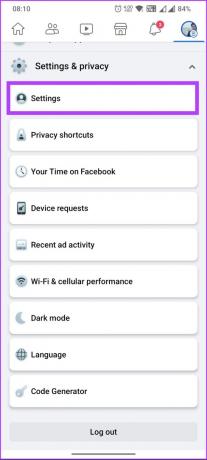
Trin 5: På den nye skærm, under Konto, skal du trykke på Personlige oplysninger efterfulgt af Navn.
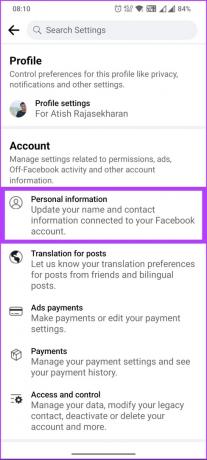
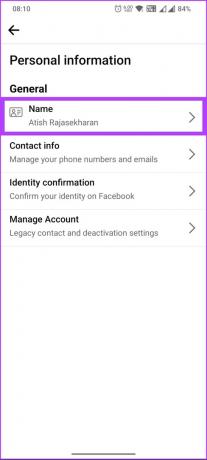
Trin 6: Indtast eller rediger nu dit navn, og vælg Gennemse ændring.
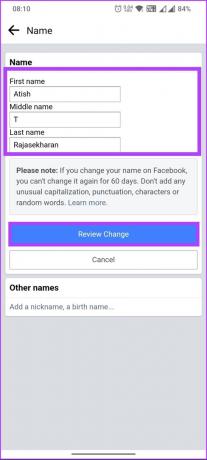
Trin 7: Vælg den måde, du vil have dit navn til at blive vist, indtast din adgangskode, og tryk på Gem ændringer.

Værsgo. Du har ændret dit Facebook-navn med succes og med lethed. Når den er blevet gennemgået og godkendt, vil du se ændringen på tværs af alle enheder. Hvis det ikke er dit profilnavn, men navnet på din Facebook-side, så fortsæt med at læse.
Læs også: Sådan linker du Instagram til Facebook-side og profil
Sådan redigerer du din Facebook-sides navn
Ikke kun den personlige kontos viste navn, Facebook lader dig også ændre din virksomheds sidenavn. Og nej, bliv ikke fordrejet; ændring af sidenavnet påvirker ikke dets brugernavn.
Når det er sagt, før du går videre og ændrer dit sidenavn, skal du sikre dig, at det navn, du vælger at gå med, nøjagtigt afspejler sidens tema og ikke bryder Facebook standarder for sidenavne. Når din anmodede navneændring er godkendt, kan du ikke ændre den igen i 7 dage, og du vil ikke være i stand til at fjerne udgivelsen af siden i det tidsrum.
På skrivebordet
Trin 1: Åbn Facebook i din foretrukne browser, og log ind med dine legitimationsoplysninger.
Gå til Facebook

Trin 2: Klik på dit profilbillede i øverste højre hjørne.

Trin 3: Klik på Se alle profiler i rullemenuen.

Trin 4: Vælg nu den side, du vil ændre navnet på.

Du vil se en skærm, der siger, 'Skifter til [Facebook-navn].' Når du har skiftet, skal du følge nedenstående trin.
Trin 5: Klik på dit profilbillede i øverste højre hjørne.

Trin 6: Vælg Indstillinger og privatliv i rullemenuen.

Trin 7: Vælg Indstillinger.

Trin 8: Under Generelle profilindstillinger skal du klikke på Rediger ud for navnet.

Trin 9: Indtast dit navn, eller foretag de nødvendige ændringer af dit Facebook-navn, og klik på Gennemse skift.
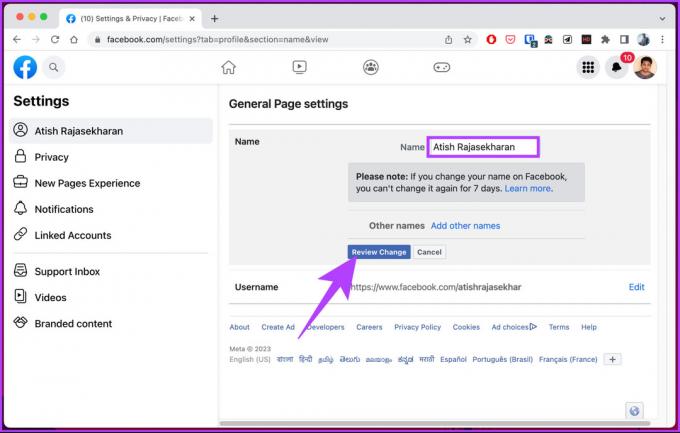
Trin 10: Indtast til sidst din adgangskode i tekstfeltet og vælg Anmod om ændring.

På Facebook Mobile App
Facebook lader dig ændre dit sidenavn på mobile enheder, og trinene er de samme for Android- eller iOS-enheder. Det er dog vigtigt at bemærke, at knappens placering eller muligheder kan ændre sig afhængigt af den demografi, du befinder dig i. Følg nedenstående trin.
Trin 1: Start Facebook-appen.
Trin 2: Tryk på ikonet med tre vandrette linjer øverst.

Trin 3: På menuskærmen skal du trykke på de viste profiler ved siden af dit profilnavn, og fra det nederste ark skal du vælge den side, du vil ændre visningsnavnet.

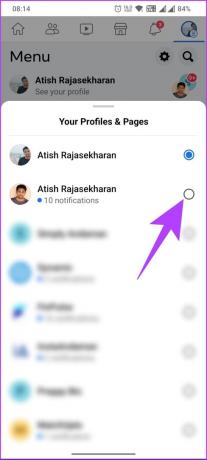
Du vil se en skærm, der siger, 'Skifter til [Facebook-navn].' Når du har skiftet, skal du følge nedenstående trin.
Trin 4: Tryk på ikonet med tre vandrette linjer øverst.
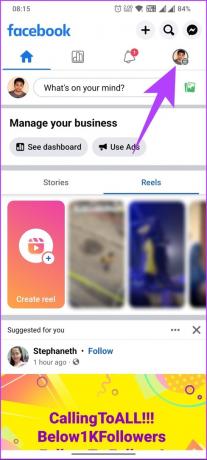
Trin 5: På menuskærmen skal du rulle til bunden og vælge Indstillinger og privatliv.
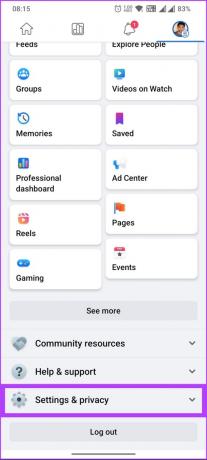
Trin 6: Vælg Indstillinger i rullemenuen.
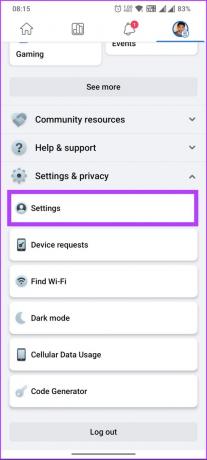
Trin 7: På den nye skærm skal du trykke på Sideindstillinger efterfulgt af Navn.


Trin 8: Indtast eller rediger nu dit navn, og vælg Gennemse ændring.
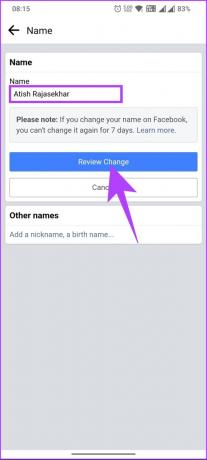
Trin 9: Indtast endelig din adgangskode og tryk på Gem ændringer.
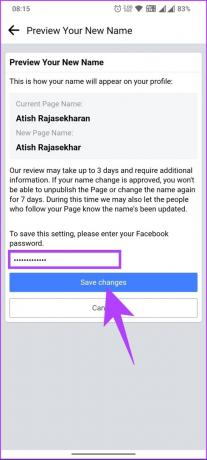
Værsgo. Når navnet er godkendt af Facebook-teamet, træder ændringerne i kraft. Nu hvor du ved, hvordan du ændrer din Facebook-konto eller sidenavn, lad os gå videre og ændre brugernavne.
Sådan ændres Facebook-brugernavn til en personlig konto
Facebook lader dig indstille dit brugernavn, dog kun én gang. Og i modsætning til at skifte navn, kan du ikke ændre dit Facebook brugernavn fra Facebook-mobilappen. Så hvis du er ny eller ikke har oprettet dit brugernavn endnu, skal du følge instruktionerne nedenfor.
Bemærk: Facebook giver dig muligvis ikke lov til at oprette eller angive et brugernavn til en ny side, hvis du for nylig har oprettet flere nye sider.
Trin 1: Åbn Facebook i din foretrukne browser, og log ind med dine legitimationsoplysninger.
Gå til Facebook

Trin 2: Klik på dit profilbillede i øverste højre hjørne.

Trin 3: Vælg Indstillinger og privatliv i rullemenuen.

Trin 4: Vælg Indstillinger.

Trin 5: Under Generelle profilindstillinger skal du klikke på Rediger ud for brugernavnet.
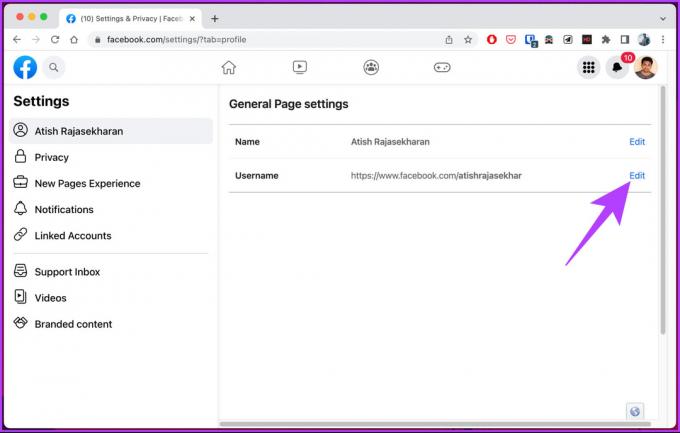
Trin 6: Indtast dit foretrukne brugernavn, og hvis der står 'Brugernavn er tilgængeligt', skal du klikke på Gem ændringer.
Bemærk: Hvis der står 'Brugernavn er ikke tilgængeligt', skal du ændre eller justere dit brugernavn og tjekke igen. Der er ingen måde at omgå denne obligatoriske barriere.

Det er det. Fra nu af vil din konto blive identificeret med dette unikke brugernavn. Nu, hvis du vil ændre din Facebook-sides brugernavn, skal du gå videre til den næste metode.
Sådan ændres Facebook-brugernavn til en virksomhedskonto
At ændre dit Facebook-brugernavn til en virksomhedskonto er ikke anderledes end at ændre din personlige profils brugernavn. Følg nedenstående instruktioner.
Trin 1: Åbn Facebook i din foretrukne browser, og log ind med dine legitimationsoplysninger.
Gå til Facebook

Trin 2: Klik på dit profilbillede i øverste højre hjørne.

Trin 3: Klik på Se alle profiler i rullemenuen.

Trin 4: Vælg den side, du vil ændre navnet på.

Du vil se en skærm, der siger, 'Skifter til [Facebook-navn].' Når du har skiftet, skal du følge nedenstående trin.
Trin 5: Klik på dit profilbillede i øverste højre hjørne.

Trin 6: Vælg Indstillinger og privatliv i rullemenuen.

Trin 7: Vælg Indstillinger.

Trin 8: Under Generelle profilindstillinger skal du klikke på Rediger ud for brugernavnet.

Trin 9: Indtast dit foretrukne brugernavn, og hvis der står 'Brugernavn er tilgængeligt', skal du klikke på Gem ændringer.
Bemærk: Hvis der står 'Brugernavn er ikke tilgængeligt', skal du ændre eller justere dit brugernavn og tjekke igen. Der er ingen måde at omgå denne fejl.

Der har du det. Din Facebook-sides brugernavn er blevet ændret. Hvis du har spørgsmål, som vi savnede at løse, så tjek næste afsnit.
Ofte stillede spørgsmål om ændring af dit Facebook-brugernavn
En af de mest almindelige årsager til, at du ikke kan ændre dit Facebook-navn, er, at Facebook kun giver dig mulighed for at ændre dit brugernavn én gang hver 60. dag. Så hvis du allerede har ændret dit brugernavn inden for denne tidsramme, skal du vente i den periode.
Derudover, hvis dit ønskede navn overtræder Facebooks retningslinjer, kan du ikke bruge det nye navn.
Hvis du tidligere har indstillet et brugernavn til din Facebook-konto, er der desværre ingen officiel måde at ændre det på. Mens du kan prøve at kontakte Facebook support for at få hjælp er det vigtigt at bemærke, at sandsynligheden for at kunne ændre dit brugernavn igen er lav.
Ja, Facebook tillader flere brugere at have det samme navn. Hver bruger skal dog have et unikt brugernavn, som er en personlig URL, der vises i adresselinjen i din webbrowser efter ‘facebook.com/’. Så mens to brugere kan have det samme navn, vil de have forskellige brugernavne.
Opdater din Facebook-konto
Nu hvor du ved, hvordan du ændrer dit navn og brugernavn på Facebook, kan du opdatere dine profiloplysninger, gøre det mere professionelt eller starte forfra. Du kan også have lyst til at læse hvordan du ændrer dit brugernavn på Instagram.